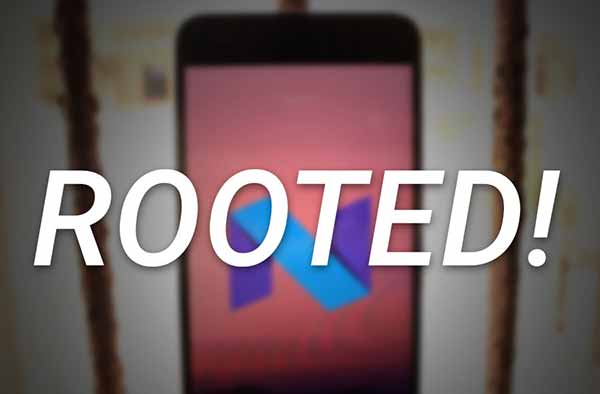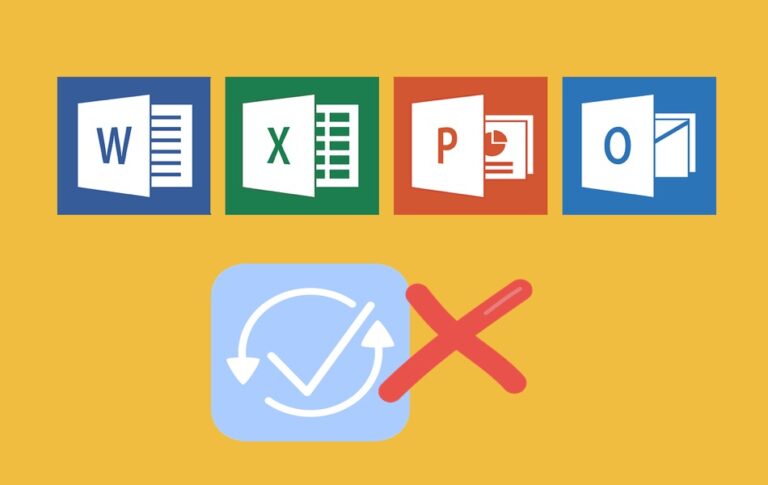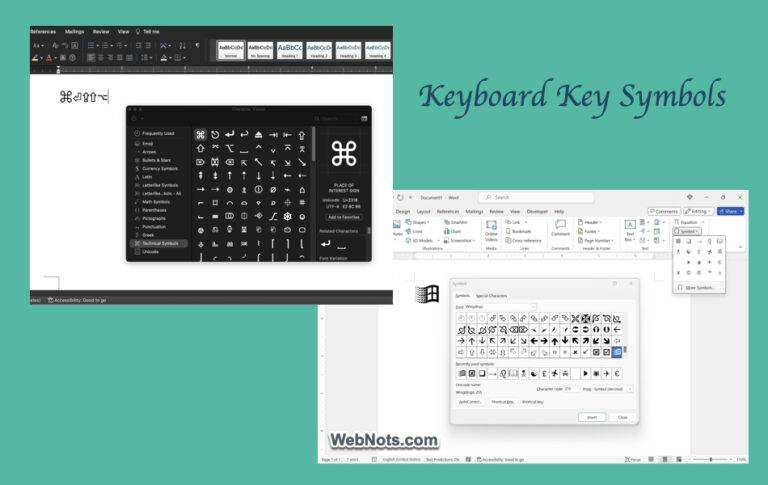Разблокируйте загрузчик, установите TWRP и рут с помощью Magisk
В этом руководстве я покажу вам, как разблокировать загрузчик, установить восстановление TWRP и одновременно получить root права на ROG Phone 3 с помощью Magisk. Эти инструкции применимы как к Tencent, так и к глобальной версии ROG Phone 3 (ZS661KS) под управлением Android 10.
Игровые телефоны Asus ROG – великолепный пример того, какими должны быть игровые телефоны с точки зрения дизайна, программного обеспечения и производительности. Совершенно новый ROG Phone 3 следует по тем же стопам, что и его предшественник (ROG Phone 2), но с более быстрым и ярким дисплеем, процессором Snapdragon 865+ нового поколения, хранилищем UFS 3.1, улучшенной камерой и многим другим. Но вы это уже знаете, не так ли?
Хотя телефон предлагает мощное и стандартное программное обеспечение с интерфейсом ROG UI, у него есть много возможностей для дальнейшего развития. Если вы энтузиаст, вы можете изучить пользовательские ПЗУ, моды, ядра и т. Д., Чтобы получить программное обеспечение, соответствующее вашим потребностям. Для любых настроек, которые вы можете захотеть выполнить, вам понадобятся две вещи – (1) восстановление TWRP и (2) рут.
Первый – это настраиваемое восстановление, которое позволит вам прошивать пользовательские ПЗУ, моды, ядра, делать резервные копии NANDroid всей ОС, стирать / переформатировать разделы и делать многое другое. Официальный TWRP для ROG Phone 3 был недавно выпущен с последним обновлением восстановления TWRP 3.5, любезно предоставленным XDA Recognized Developer. Captain_Throwback, который также является одним из ведущих разработчиков TWRP. Рекавери полностью стабильны в использовании, поддерживает расшифровку /data раздел и fastbootd (fastboot пользовательского пространства).
Кроме того, вы можете использовать TWRP для прошивки Magisk и рутирования ROG Phone 3. Это позволит вам использовать приложения / моды, требующие прав суперпользователя, для изменения любой части программного обеспечения, которое вы хотите. Кроме того, Magisk также позволяет скрывать root от определенных приложений (таких как банковские приложения, игры и т. Д.) И устанавливать модули Magisk для бессистемной настройки программного обеспечения.
Подводя итог, можно сделать буквально бесконечное количество вещей, если в вашем арсенале есть эти две вещи. И если вы склонны к этому, это руководство поможет вам подробно изучить весь процесс. Приведенные ниже инструкции покажут вам, как разблокировать загрузчик, установить восстановление TWRP и получить root права на ROG Phone 3.
Если вы не хотите устанавливать или использовать TWRP, вы также можете получить root права на ROG Phone 3 без TWRP. Этот метод также упростит вам установку обновлений OTA после рутирования.
Прежде чем ты начнешь
Единственное, что вам нужно, чтобы следовать этому руководству, – это компьютер с Windows / macOS / Linux и совместимый кабель USB-C.
Но прежде чем приступить к выполнению инструкций, я советую вам сделать несколько вещей.
- Прежде всего, сделайте полную резервную копию всех ваших важных данных. Разблокировка загрузчика вашего телефона удалит все данные, хранящиеся на нем, включая все, что находится во внутренней памяти. Итак, сделайте резервную копию своих приложений, контактов, сообщений, фотографий, видео, документов и всего остального, что, по вашему мнению, важно для вас. Если вам нужно, вы также можете обратиться к нашему руководству по резервному копированию Android для этой цели.
- Затем убедитесь, что ваш ROG Phone 3 имеет достаточный заряд батареи, чтобы предотвратить внезапное выключение телефона во время выполнения процесса. Уровень заряда батареи 30-40% – хорошая отправная точка.
Загрузки
Ниже вы найдете ссылки на все файлы, необходимые для этого руководства. Когда вас попросят загрузить определенный файл, вернитесь сюда, чтобы загрузить его. Или вы можете просто загрузить их все, прежде чем приступить к инструкциям. Это все зависит от вас.
Файлы TWRP и Magisk, указанные выше, являются последними на момент публикации этого сообщения. Вы всегда можете проверить наличие обновленной версии TWRP на этой странице и Магия на Github.
Как разблокировать загрузчик, установить TWRP и рутировать ROG Phone 3 с помощью Magisk
Чтобы вам было легче понять, я разбил инструкцию на 6 основных шагов.
Шаг 1. Разблокируйте загрузчик ROG Phone 3.
Чтобы прошить разделы или применить какие-либо другие модификации программного обеспечения, вам сначала нужно разблокировать загрузчик вашего ROG Phone 3. Как правило, вам нужно использовать fastboot для разблокировки загрузчика на Android. Но этот метод не применим к ROG Phone 3. Вместо этого вам нужно будет использовать инструмент разблокировки на устройстве, предоставляемый самим Asus. Официальный метод требует минимальных усилий и выполняет работу очень быстро.
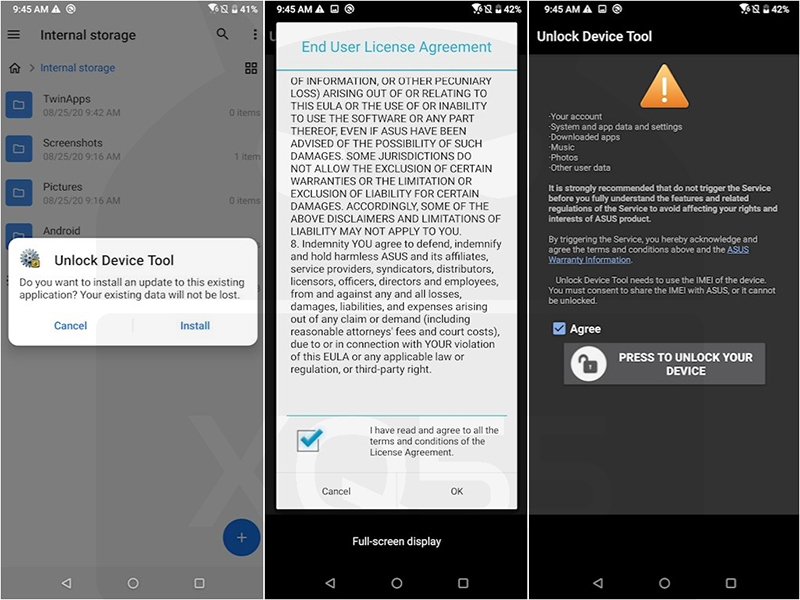
Чтобы разблокировать загрузчик на ROG Phone 3:
- Загрузите официальный инструмент разблокировки на свой телефон.
- Используйте приложение для управления файлами, чтобы установить APK-файл на свой телефон.
- После установки инструмента перейдите в панель приложений и запустите ‘Инструмент разблокировки устройства‘приложение.
- При запуске приложение запросит у вас лицензионное соглашение.
- Установите флажок, в котором указано, что вы согласны, и нажмите ‘Хорошо‘.
- Прокрутите “Уведомление‘на главном экране приложения и отметьте’Согласенкоробка.
- Наконец, выберите ‘Нажмите, чтобы разблокировать устройство‘, чтобы разблокировать загрузчик на ROG Phone 3.
Ваш телефон автоматически перезагрузится, и загрузчик будет разблокирован. Как только он загрузится обратно в ОС, следуйте инструкциям на экране и настройте свой телефон.
Теперь, когда загрузчик разблокирован, вы можете установить восстановление TWRP на свой ROG Phone 3 и одновременно рутировать его через Magisk.
Шаг 2. Установите Android SDK Platform-Tools на свой компьютер
Чтобы прошить TWRP, вам понадобится инструмент быстрой загрузки Android. Этот инструмент входит в состав полного пакета инструментов платформы Android SDK. Итак, начните с загрузки последнего пакета инструментов в соответствии с операционной системой вашего ПК по ссылке ниже.
После загрузки извлеките содержимое ZIP-файла на свой компьютер, щелкнув файл правой кнопкой мыши и выбрав «Извлечь все». На компьютере с macOS / Linux вы можете просто дважды щелкнуть файл, чтобы извлечь его.
Извлеченная папка «platform-tools» должна включать двоичные файлы различных инструментов, включая «fastboot». Для облегчения доступа переместите эту папку на диск C: , если вы используете ПК с Windows, или в каталог «Документы», если вы используете MacOS / Linux.
Примечание. Избегайте использования инструментов установки ADB / Fastboot в один клик. Многие из этих инструментов поставляются с устаревшими версиями инструментов, которые могут вызвать проблемы.
Шаг 3. Запустите окно командной строки в папке «platform-tools»
Теперь, когда у вас есть необходимые инструменты, вам нужно будет запустить окно командной строки (например, PowerShell или Терминал) внутри рабочий каталог (папка platform-tools). Сделать это:
На этом этапе ваш компьютер должен быть полностью готов к выполнению следующих действий.
Шаг 4. Загрузите ROG Phone 3 в режим быстрой загрузки и подключите его к ПК.
Fastboot может только прошивать файлы / изображения, пока ваш ROG Phone 3 находится в режиме Fastboot. Чтобы войти в режим быстрой загрузки, сначала выключите телефон и дайте ему отдохнуть в течение нескольких секунд, чтобы убедиться, что телефон полностью выключен.
Затем удерживайте вместе клавиши увеличения громкости и питания, пока не увидите режим быстрой загрузки. Экран должен выглядеть примерно так, как на изображении ниже.
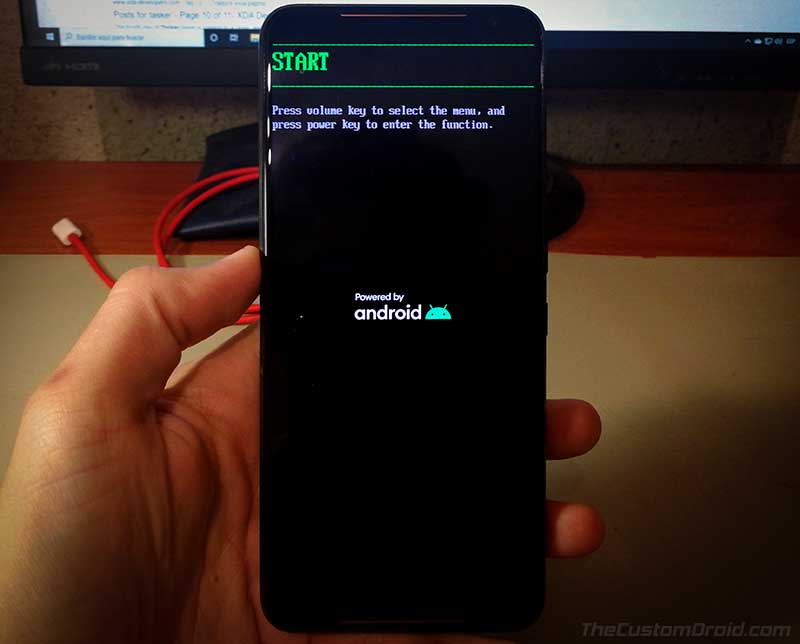
Когда телефон находится в режиме быстрой загрузки, подключите его к компьютеру, подключив кабель USB-C к боковому порту.

Шаг 5: Установите TWRP на ROG Phone 3, прошив образ восстановления
В отличие от своего предшественника, ROG Phone 3 сохраняет специальный /recovery раздел. Это означает, что вам не придется беспокоиться о загрузке образа для восстановления и последующей прошивке сценария установщика. Скорее, вы можете просто прошить образ TWRP в раздел восстановления устройства.
Теперь, чтобы установить TWRP на ROG Phone 3:
- Загрузите последний образ восстановления TWRP на свой компьютер.
- Переместите загруженный файл образа (twrp-3.5.0_10-0-I003D.img) в папку «platform-tools» на вашем компьютере.
- Введите следующую команду, чтобы компьютер мог связываться с вашим телефоном через fastboot:
fastboot devices - Команда должна выводить уникальный идентификатор вашего телефона.
- Введите следующие команды, чтобы прошить образ восстановления TWRP на вашем ROG Phone 3:
fastboot flash recovery_a twrp.imgfastboot flash recovery_b twrp.img - Замените «twrp.img» в приведенной выше команде фактическим именем файла восстановления img. Например:
fastboot flash recovery_a twrp-3.5.0_10-0-I003D.imgfastboot flash recovery_b twrp-3.5.0_10-0-I003D.img
После прошивки изображения нажимайте клавиши увеличения или уменьшения громкости на телефоне, пока не появится опция «Восстановление». Затем нажмите кнопку питания для подтверждения и загрузите ROG Phone 3 прямо в режим восстановления TWRP.
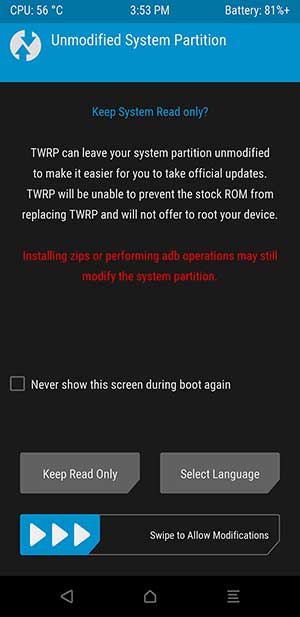
- Если вы планируете запускать стандартную прошивку ROG UI только с root-доступом Magisk, рекомендуется выбрать ‘Только для чтениявариант.
- С другой стороны, если вы думаете, что будете перепрошивать пользовательское ПЗУ или обновлять стандартную прошивку ROG UI, вручную перепрошивая полные пакеты OTA, предоставленные Asus, вы можете провести пальцем поПроведите, чтобы разрешить изменениякнопка.
Выбор любого из этих параметров не повлияет на установку TWRP или рутирование.
Шаг 6. Прошивка Magisk ZIP в корневой телефон ROG 3
Это подводит нас к последнему шагу этого руководства, а именно к рутированию ROG Phone 3 с помощью Magisk.
Сначала загрузите последнюю версию ZIP-файла установщика Magisk на свой компьютер. Затем перейдите в меню «Смонтировать» в TWRP и выберите «Включить MTP». Убедитесь, что ваш телефон подключен к ПК, и перенесите загруженный пакет Magisk (например, Magisk-v21.4.zip) во внутреннюю память телефона.
Теперь вернитесь на главный экран TWRP и выберите «Установить». Затем перейдите во внутреннее хранилище телефона и выберите ZIP-файл Magisk, чтобы добавить его в очередь мигания TWRP. Наконец, смахните кнопку на экране, чтобы установить Magisk и получить root права на свой ROG Phone 3.
После завершения процесса прошивки нажмите кнопку «Перезагрузить» и загрузите телефон в «Систему» (ОС).
Подведение итогов
Это оно! Вы успешно установили восстановление TWRP и рутировали свой ROG Phone 3 с помощью Magisk. После загрузки телефона запустите приложение Magisk Manager и проверьте статус установки.
Вы можете дополнительно проверить, проходит ли ваш рутированный телефон SafetyNet в самом Magisk Manager. Несколько замечаний относительно SafetyNet:
- MagiskHide теперь отключен из коробки в новых установках из-за новой аппаратной аттестации для SafetyNet. Итак, убедитесь, что вы включили его, перейдя в «Magisk Manager»> «Настройки».
- Если на вашем устройстве принудительно применяется новая аттестация, вы можете обратиться к нашему руководству, чтобы исправить аттестацию оборудования SafetyNet и выполнить базовую аттестацию.
Двигаясь дальше, Magisk также дает вам возможность устанавливать модули Magisk для внесения изменений в программное обеспечение без установки или изменения /system раздел. Некоторые из наиболее полезных модулей, которые мы рассмотрели, включают FOSSApps, альтернативу Google Apps с открытым исходным кодом. Более того, вы можете установить модуль EdXposed, чтобы получить Xposed Framework.
С TWRP вы можете прошивать собственные ядра и пользовательские ПЗУ, такие как LineageOS 18.1 и OmniROM (среди прочих), если вам захочется их попробовать. Чтобы узнать о доступных пользовательских ядрах и ПЗУ, посетите Раздел разработки ROG Phone 3 на XDA-Developers.
Если перепрограммировать телефон неправильно (в редких случаях), это может привести к поломке. Если вы столкнулись с такой ситуацией, вы можете разблокировать ROG Phone 3, перепрошив прошивку в режиме аварийной загрузки (EDL).
Если у вас возникнут вопросы или возникнут трудности при выполнении инструкций, дайте мне знать в комментариях.